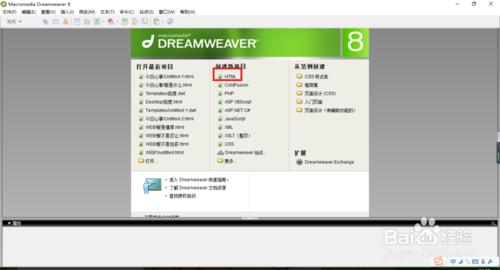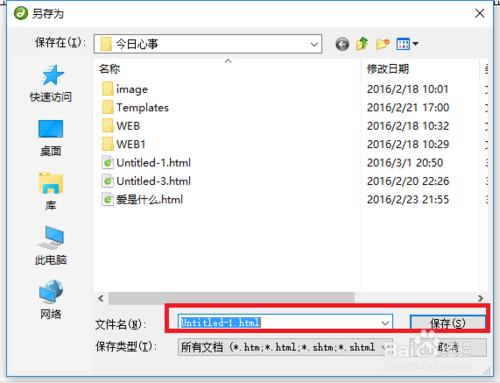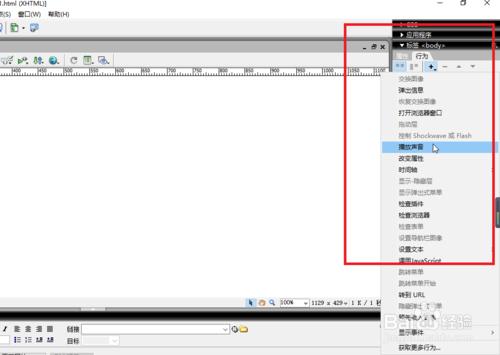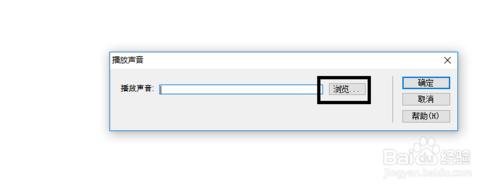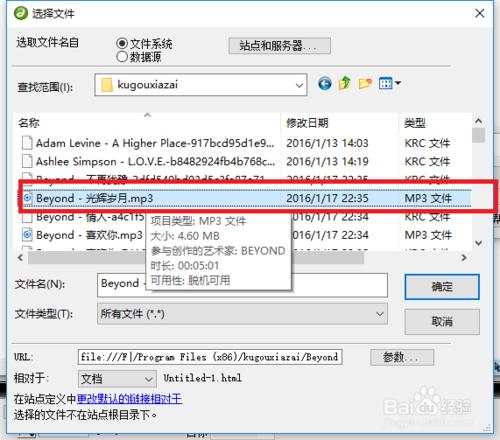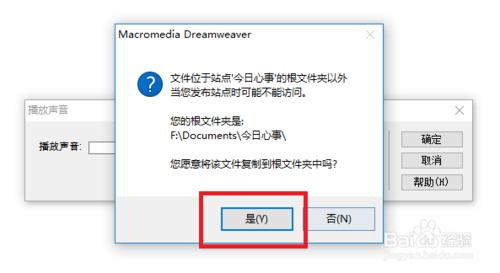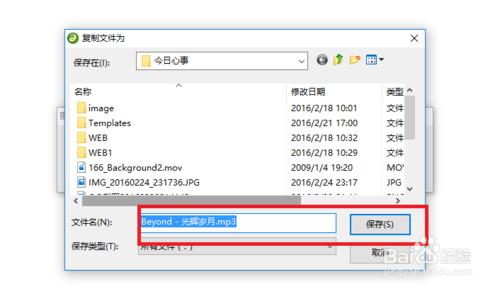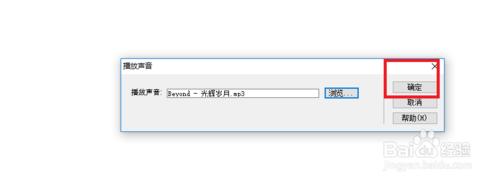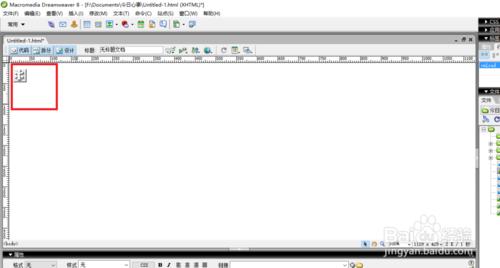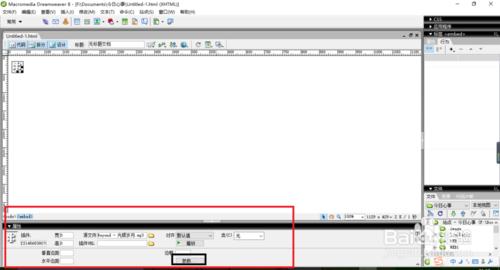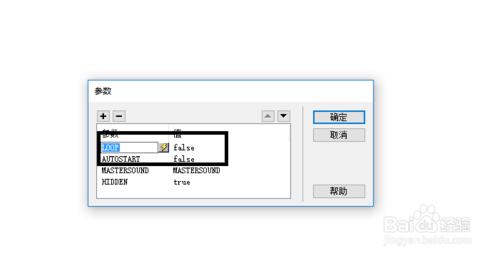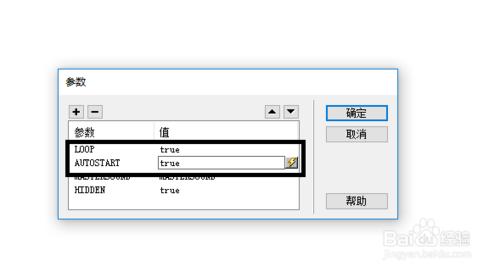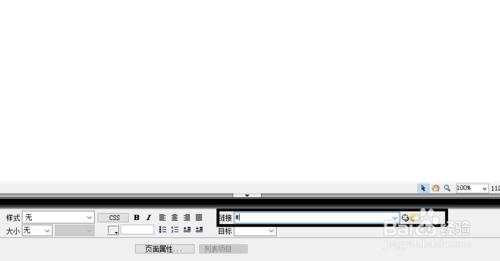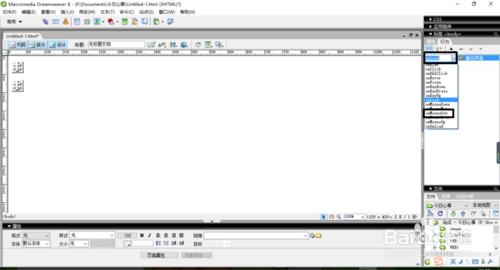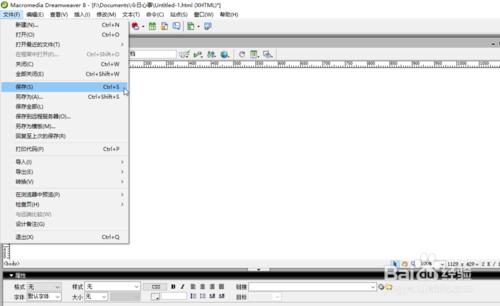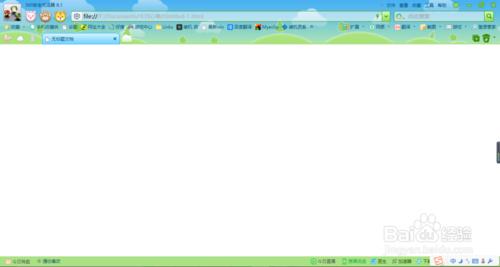Dreamweaver中如何新增聲音檔案
方法/步驟
同理,這裡我們是需要你開啟你的dreamweaver工具的,開啟之後呢,這裡我們新建一個HTML文件
將其儲存在你所知道的地方
在新建的文件上按快捷鍵Shift+F4新增行為面板
新增完畢如下圖中所示一樣(在行為面板中點選播放聲音)
彈出如下的一個選擇框,這裡進行聲音的瀏覽性檔案
這裡我們選擇一個播放檔案即可
隨後將檔案複製到根資料夾中,點選”是“
隨後點選“儲存”
確定完畢之後,表示已將新增完畢
如下圖中所示,這裡我們就新增完畢了
點選圖面板中的那個圖示。之後會有屬性框彈出,選擇屬性框中的引數
這裡我們將LOOP和AUTOSTART兩項的值改為true
改寫完畢,如下圖所示,點選確定
隨後在點選空白處
將連結輸入一個#
按照前面的方式我們在進行新增
新增完畢,如下圖中所示
按F12 我們進入到瀏覽器中,這個時候就可以播放你新增的那兩首歌了